Die Anzeige im Seitenverhältnis 18:9 auf dem LG G6 Bietet Ihnen einen zusätzlichen Bildschirm, ohne das Telefon breiter zu machen. Das bedeutet aber auch, dass das Display eine andere Form hat, als manche Apps es erwarten. Während die Designrichtlinien von Android die automatische Größenanpassung von Apps an eine Vielzahl von Seitenverhältnissen ermöglichen, gibt es solche Einige Probleme können auftreten – und die „App-Skalierungs“-Einstellungen von LG sind der richtige Ansprechpartner, wenn Sie darauf stoßen Themen.
Mögliche App-Probleme auf dem LG G6
Standardmäßig laufen alle Apps auf dem LG G6 im sogenannten „Standard“-Modus, das heißt, sie werden entsprechend dem Standard hochskaliert Android-Methoden passen ein Seitenverhältnis von 16,7:9 an – also 18:9 abzüglich der Navigationsleiste unten und der Statusleiste die Spitze. Bei den meisten Apps ist das völlig in Ordnung und es werden keine Probleme auftreten; Apps funktionieren genauso wie auf jedem anderen Telefon mit einem 16:9-Display.
Beim LG G6 kann es zu Problemen kommen, wenn Spiele und Medien-Apps den gesamten Bildschirm einnehmen möchten – einschließlich des Ausblendens der Navigations- und Statusleisten – im Querformat, aber fest codiert, um eine bestimmte Höhe beizubehalten und Breite. In diesem Fall werden die Navigations- und Statusleisten standardmäßig ausgeblendet, Sie sehen jedoch Pillarboxing: kleine schwarze Balken links und rechts in der App-Ansicht. In diesem Fall haben Sie zwei Möglichkeiten: Lassen Sie es unverändert und leben Sie mit den schwarzen Balken, oder verwenden Sie die Einstellungen für die „App-Skalierung“. Gewalt die App in einen „Vollbild“-Modus von 18:9.
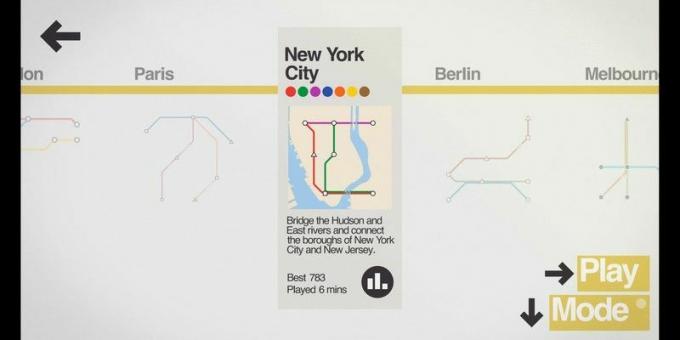
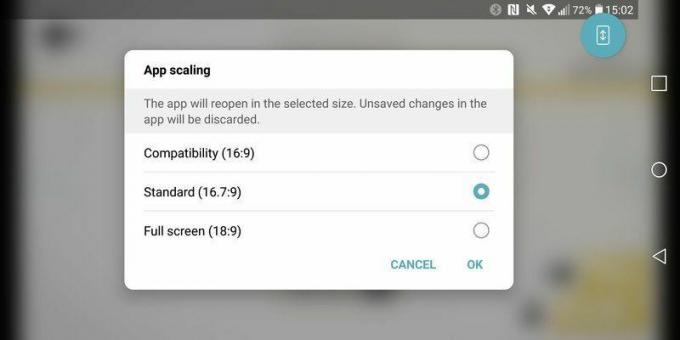

Wenn Sie eine dieser zuvor im Pillarbox-Format verfügbaren Apps auf 18:9 umstellen, wird die App so erweitert, dass sie die gesamte horizontale Breite der Querformatanzeige ausfüllt, ist es aber grundsätzlich Dies erreichen Sie, indem Sie einfach in die App hineinzoomen – das bedeutet, dass einige Assets in der App möglicherweise nicht richtig skaliert werden und der Inhalt möglicherweise oben und unten abgeschnitten ist Unterseite. Beispielsweise erhalten Sie in einem Spiel möglicherweise eine ordnungsgemäß skalierte Ansicht der Welt, wenn Sie das Bild auf 18:9 einstellen, die Steuerelemente oder zusätzlichen Elemente der Benutzeroberfläche werden jedoch gequetscht oder überlappen.
Was ist also die beste Wahl? In den meisten Fällen ist es am besten, die App bei 16,7:9 zu belassen, trotz der schwarzen Säulenbalken. Sie können jederzeit damit experimentieren, Vollbild-Apps auf 18:9 zu zwingen, aber zu diesem frühen Zeitpunkt im Leben des LG G6 können Sie damit rechnen, dass Apps weniger funktionsfähig sind, wenn Sie diesen Modus erzwingen. In Zukunft werden App-Entwickler daran arbeiten, speziell diese großen Displays und Apps zu unterstützen sollen letztendlich diese unterschiedlichen Seitenverhältnisse besser unterstützen.
So passen Sie die Skalierungseinstellungen der LG G6-App an
Auch hier stellt das LG G6 standardmäßig jede App so ein, dass sie im 16,7:9-Modus ausgeführt wird. Wenn Sie die Einstellungen jedoch für jede einzelne App anpassen möchten, können Sie dies in den Einstellungen tun. Hier erfahren Sie, wie Sie es schaffen.

- Öffnen Sie Ihr Telefon Einstellungen
- Tippen Sie auf Anzeige
- Tippen Sie auf App-Skalierung
- Sie können zwischen Kompatibilität (16:9), Standard (16,7:9) oder Vollbild (18:9) wählen.
Wenn beim Erzwingen eines anderen Seitenverhältnisses beim LG G6 Probleme auftreten, können Sie jederzeit in die Einstellungen zurückkehren und es auf 16,7:9 oder sogar 16:9 umstellen, um die vollständigste Kompatibilität zu erreichen.
